好みのフォントをいつものフォントに|設定方法とおすすめビジネスフォントのご紹介

WordやExcel、PowerPointもそうなのですが、
文字のフォントを選択し直すのはとても面倒ですよね。
そして、それを毎回変更するとしたら、
その積み重ねは大きな時間の損失になります。
そこで今回は、あなたがよく使う好みのフォントを
「既定フォント」に設定する方法と、
「おすすめビジネスフォント」をご紹介します。
好みのフォントを「既定フォント」に設定する方法
アプリケーションソフトを立ち上げた時点で、好みのフォントにするための設定方法です。
一度変更しても、同じ手順で設定すれば、いつでも元に戻すことができます。
Wordの設定方法
リボンメニューの[ホーム]→[フォント]
とすすみ、欄の右下をクリックして
フォントのダイアログボックスを出します。
ショートカットキーは
Ctrl + D
です。

ここで、「日本語用のフォント」と「
好みのフォントに選択し、左下の[既定に設定]をクリックします。
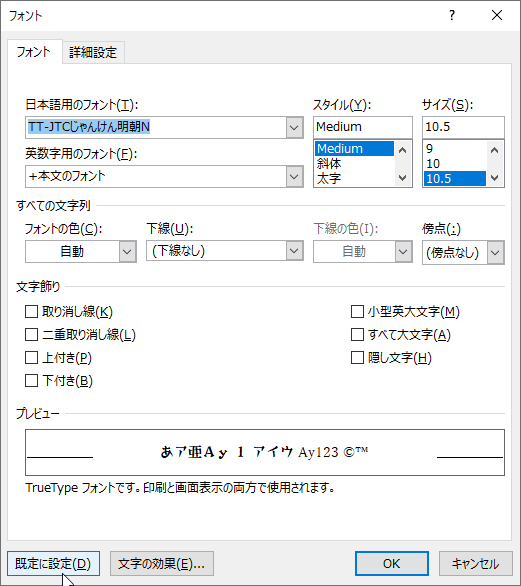
そして
「Normal.dotmテンプレートを使用したすべての文書」
を選択すると「既定フォント」に設定することができます。
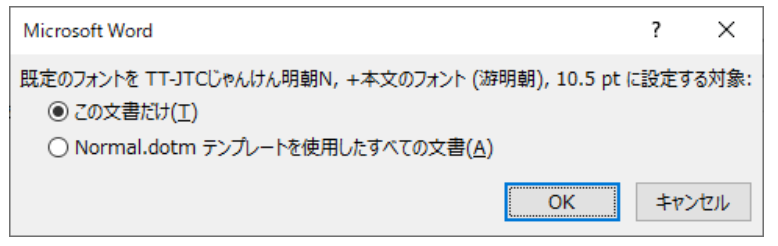
Excelの設定方法
[ファイル]→[オプション]でオプションのダイアログを出します。
ショートカットキーは
Alt → F → T
と順番に押せばOKです。
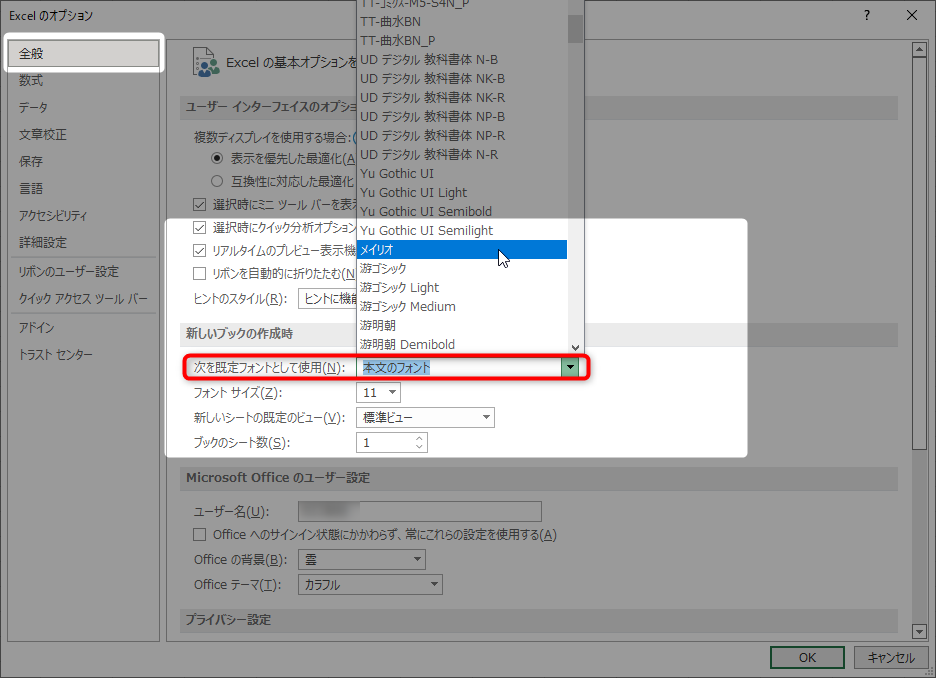
[全般]タブの中に「新しいブックの作成時」という項目があります。
その中の「次を既定フォントとして使用」の欄で好みのフォントを選択してください。
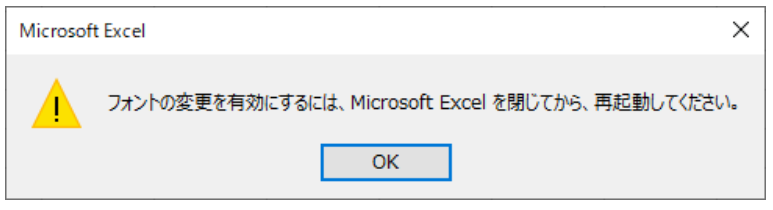
すると、Excelを再起動する指示が出ますので、
Excelを一度閉じて開き直せば、設定したフォントが「既定フォント」になっています。
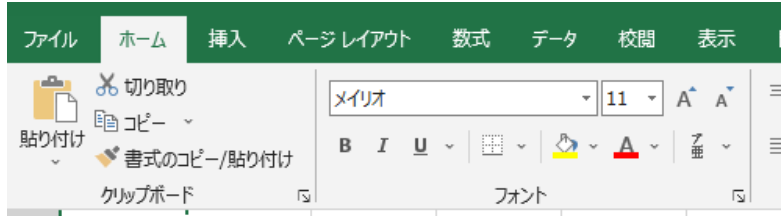
PowerPointの設定方法
リボンメニューの[スライドマスター]を選択します。
リボンメニューに表示がない場合は、
[表示]→[スライドマスター]を選択します。
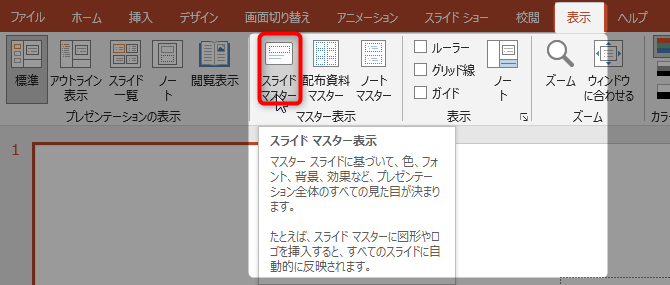
この中の[フォント]をクリックし、一番下の[フォントのカスタマイズ]を選択します。
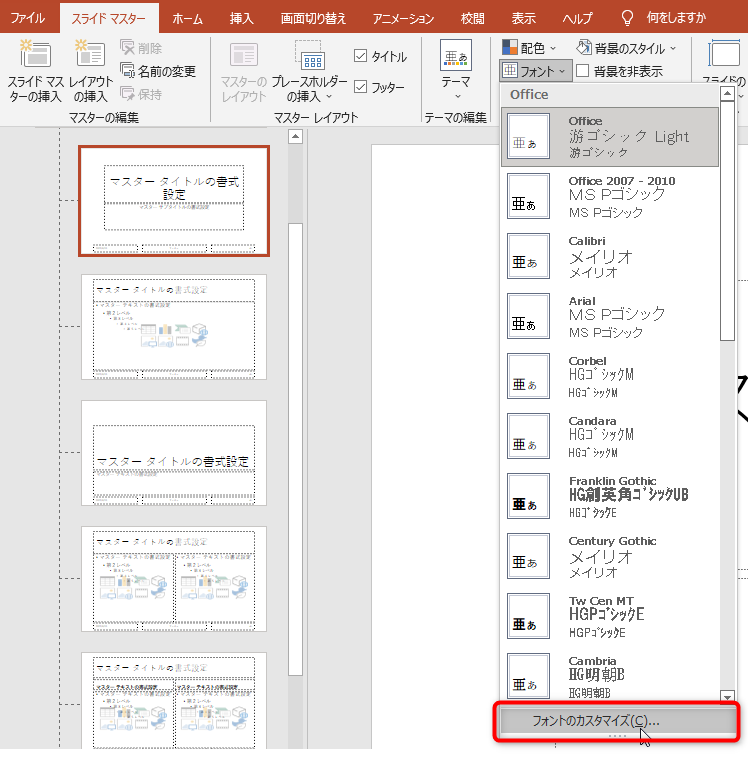
ここで好みのフォントを選択し、[保存]をクリックします。

これをテーマ (.thmx ファイル) として保存しておくと、
テンプレートとして次にスライドを作る際にも
設定したフォントで作成することが出来ます。
おすすめビジネスフォント
Wordは文章が見やすい、
Excelは数字が見やすい、
PowerPoinは内容が伝わりやすい、
というのがフォント選びのポイントです。
見やすく、伝わりやすいフォントの中に
自分好みのフォントがあれば、
作業がはかどりますよね。
ここでは、それぞれの特徴を加味した「おすすめビジネスフォント」をご紹介しますので、
参考になさってくださいね。
Wordおすすめフォント
Wordでビジネス文書を作成するときは、
フォントを使い分けると読みやすくなります。
見出しや強調したい部分、数値データには
パッとみて文字を認識しやすいゴシック体が適しています。
いっぽうで、文章が長くなる本文では、
線が細くスッキリした明朝体が適しています。
メイリオ(ゴシック体)
メイリオのフォント名は「明瞭」からきています。
丸みを帯びた書体デザインなので、柔らかい印象を持たせることができます。
正式な書類よりも比較的カジュアルな内容に適したフォントです。
ヒラギノ(ゴシック体・明朝体)
<HGSゴシックM><HGS明朝B>
ヒラギノはゴシック体と明朝体の両方があります。
文字の各部の〝アキ”と呼ばれる部分が均一なので、
文字を並べたときに、すっきりとしたきれいな印象になります。
またこの〝アキ”によって、小さい文字を並べたときも
文字が潰れにくく、読みやすさを保ちます。
游書体(ゴシック体・明朝体)
<游ゴシック><游明朝>
游書体もゴシック体と明朝体の両方があります。
游書体は、文字サイズが小ぶりで線の細さが特徴です。
文字を並べたときにゆとりのあるスペースが空くので読みやすいフォントです。
游明朝(明朝体)
游書体は印刷物だけでなく、Web上でも美しく見えるフォントです。
一般的には内容の固い書類に使用されることが多く、
長文のビジネス文書に向いています。
Excelおすすめフォント
エクセルで見やすい表を作成するには、以下の3つのフォントがおすすめです。
游ゴシック
線が細く文字の周りに空間のゆとりが多いフォントです。
小さな文字でも潰れにくいのですが、
狭いスペースにたくさんの情報を記載したい場合には向きません。
メイリオ
メイリオは、文字も英数字もどちらも見やすいフォントです。
文字周辺の空間を広くとっているため、改行したときの行間が大きく空くのが特徴です。
パソコン画面上でも見やすいので、大量入力に向いています。
Arial
Arialは、游ゴシックよりも線が太く、メイリオよりも横幅がスッキリとしています。
ただし、英文用フォントなので、日本語文字には使えないので、
日本語の文字部分にはMSPゴシックを使うとバランスがよくなります。
PowerPoinおすすめフォント
パワーポイントは、プレゼン資料としての見やすさと読みやすさが重要です。
プロジェクターで投影することが多いので、太字にも対応したフォントが適しています。
メイリオ
メイリオは、英文との組み合わせのバランスがいいので、プレゼン資料のフォントにおすすめです。
游ゴシック
游ゴシックも、パワーポイントでのプレゼン資料の作成に適した和文フォントです。
すっきりしていてクセのない書体で、線が細いため、太字にしても見やすさが保てます。
本文には通常の游ゴシック(Regular)を使用し、
タイトルや見出し、強調したい部分には游ゴシックBoldを使うとバランスがよくなります。
Segoe UI
Segoe UIは英文フォントとしておすすめです。
柔らかい印象を持たせながらも、スライド投影したときに遠くからも見やすい。
海外では鉄道の駅や空港の案内標識にも利用されています。
Calibri
Calibriも英文フォントとしておすすめです。
丸みを帯びた柔らかい印象で、スライド投影したときに遠くからも見やすい。
ただし、和文フォントとの相性がよくないため、英文メインの資料に適しています。
まとめ
よく使う好みのフォントがあるなら、それを「既定フォント」に設定しましよう。
フォントを選択し直すという作業は短時間で済むかもしれませんが、
そのような時間の積み重ねが時短貯金につながるのです。
また、好みのフォントで見やすい資料を作ることができれば、
仕事の充実感が上がりますので、ぜひお試しくださいね。
ちなみに世の中には「フォントかるた」なるものがあるようです。
たかがフォント、されどフォント。なかなか奥が深い世界です。















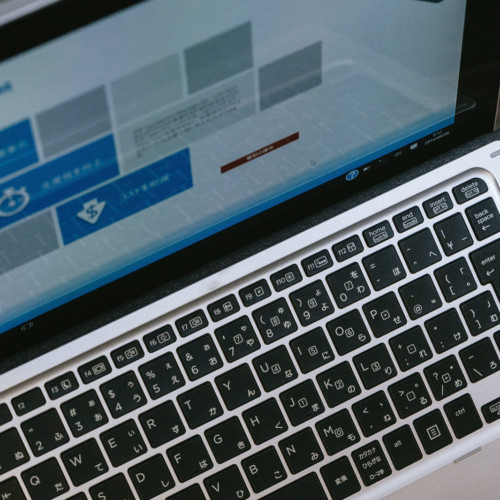
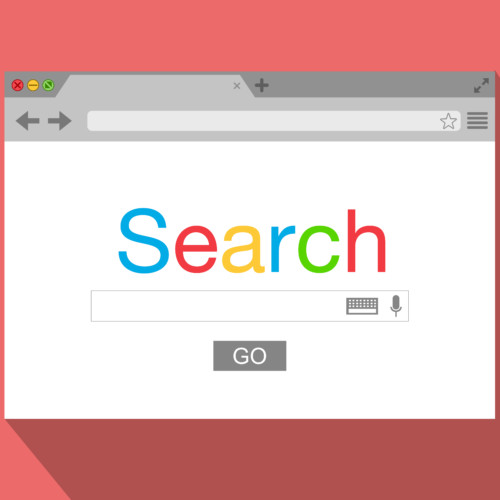


この記事へのコメントはありません。